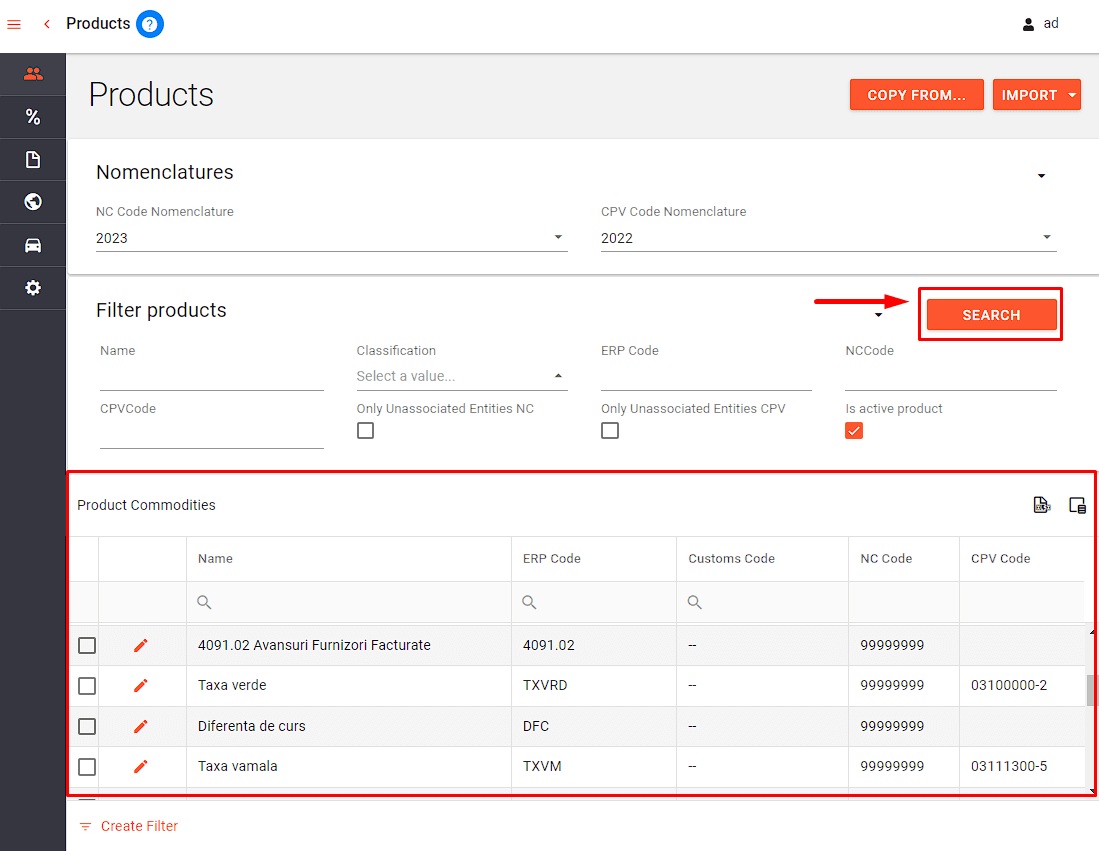Products: Difference between revisions
Sonia Peltea (talk | contribs) (Created page with "=Informatii generale= Submeniul '''<span style="color: rgb(255, 102, 0);" data-mce-style="color: #ff6600;">Products </span>''' se regaseste in meniul Nomenclatures, si permite importul de coduri NC si CPV al articolelor. Acesta contine butonul '''<span style="color: rgb(255, 102, 0);" data-mce-style="color: #ff6600;">Import </span>''' in partea de sus a paginii, zona de criterii filtrare, precum si grid-ul Product Commodities in care se incarca rezultate in urma action...") |
Sonia Peltea (talk | contribs) |
||
| Line 1: | Line 1: | ||
=Informatii generale= | =Informatii generale= | ||
Submeniul '''<span style="color: rgb(255, 102, 0);" data-mce-style="color: #ff6600;">Products </span>''' se regaseste in meniul Nomenclatures, si permite importul de coduri NC si CPV al articolelor. | Submeniul '''<span style="color: rgb(255, 102, 0);" data-mce-style="color: #ff6600;">Products </span>''' se regaseste in meniul Nomenclatures, si permite importul de coduri NC si CPV al articolelor. | ||
Acesta contine butonul '''<span style="color: rgb(255, 102, 0);" data-mce-style="color: #ff6600;">Import </span>''' in partea de sus a paginii, zona de criterii filtrare, precum si grid-ul Product Commodities in care se incarca rezultate in urma actionarii butonului '''<span style="color: rgb(255, 102, 0);" data-mce-style="color: #ff6600;">Search </span>'''. | [[File:1. Nomenclatures - meniul Products.png]] | ||
Acesta contine butonul '''<span style="color: rgb(255, 102, 0);" data-mce-style="color: #ff6600;">Import </span>''' in partea de sus a paginii, zona de criterii filtrare, precum si grid-ul Product Commodities in care se incarca rezultate in urma actionarii butonului '''<span style="color: rgb(255, 102, 0);" data-mce-style="color: #ff6600;">Search </span>'''. | |||
[[File:2. Nomenclatures - prezentare meniu Products.png]] | |||
=Import Coduri NC si CPV= | =Import Coduri NC si CPV= | ||
Pentru a incepe importul codurilor NC si CPV ale articolelor, se apasa butonul '''<span style="color: rgb(255, 102, 0);" data-mce-style="color: #ff6600;">Search </span>''' ce aduce in grid-ul Product Commodities codurile articolelor din baza de date. Dupa ce s-au incarcat in grid codurile articolelor si denumirea lor, se apasa butonul Export all data regasit in partea dreapta sus a grid-ului. | Pentru a incepe importul codurilor NC si CPV ale articolelor, se apasa butonul '''<span style="color: rgb(255, 102, 0);" data-mce-style="color: #ff6600;">Search </span>''' ce aduce in grid-ul Product Commodities codurile articolelor din baza de date. Dupa ce s-au incarcat in grid codurile articolelor si denumirea lor, se apasa butonul Export all data regasit in partea dreapta sus a grid-ului. | ||
Revision as of 13:13, 12 July 2022
Informatii generale
Submeniul Products se regaseste in meniul Nomenclatures, si permite importul de coduri NC si CPV al articolelor.
Acesta contine butonul Import in partea de sus a paginii, zona de criterii filtrare, precum si grid-ul Product Commodities in care se incarca rezultate in urma actionarii butonului Search .
Import Coduri NC si CPV
Pentru a incepe importul codurilor NC si CPV ale articolelor, se apasa butonul Search ce aduce in grid-ul Product Commodities codurile articolelor din baza de date. Dupa ce s-au incarcat in grid codurile articolelor si denumirea lor, se apasa butonul Export all data regasit in partea dreapta sus a grid-ului.
Se deschide fisierul exportat din folderul in care acesta a fost descarcat.
Se modifica fisierul Excel exportat si se completeaza cu valorile codurilor. Dupa modificari se salveaza fisierul Excel.
Atentie! Pentru un import mai rapid este necesar ca articolele pentru care nu se vor completa codurile sa fie sterse din fisier.
In urma completarii fisierului, in aplicatie se apasa butonul Import , se selecteaza fisierul respectiv si se apasa butonul Open: